僕の作ってるmpRemoconというAndroidアプリを使うと転送できます。
ポイントとしてWiFi経由で転送できるのでSDカードをPCから見えるようにしなくてもOKってところです。
もともとAndroid携帯からPCのiTunesを操作する目的で作ったリモコンアプリなのですが外出先に曲を持ち出して聴きたいなって思ったときにリモコンに曲の検索機能があるからそれを使えば楽じゃないかな?って事でついた機能です。
/// お知らせ ///
有料版のみの機能ですが、フリー版でも利用可能になりました。
有料版は転送して、携帯のプレイリストへ追加する機能が実装されました。
iTunesのプレイリストと「同期」も実装されました。
前置き長くてすみません。
まずは、セットアップ方法です。
1.アプリのダウンロードとインストール
携帯用のアプリはフル版こちらからダウンロードしてください。
フル版
機能限定版(Free)
続いて
PC用のアプリをこちらのページからダウンロードしてください。
下の画像のようなところがありますので最新版を選んでください。
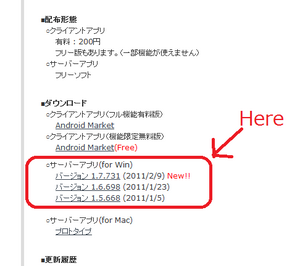
「mpRemoconServerSetup_X.X.XXX.msi」というファイルがダウンロードできますので実行してインストールしてください。
2.セットアップ
こちらのインストール方法を参照して準備を行ってください。
ポイントとしてはPCのIPアドレスをAndroidアプリ側で入力する必要があるのでPC用のアプリを先にインストールします。
3.曲の検索
まずは、目的の曲を検索します。
虫眼鏡っぽいマークのあるボタンを押して検索開始です。
画面の流れは下のような感じで曲を探していきます。
iTunesのプレイリストベースで検索できます。


4.曲の転送
3で検索した曲をタップすると画像のように転送用の選択肢が2つ出てきますので選びます。
あとは、転送が終わるのを待ちます。
・この曲をSDカードに転送する
・表示中の曲を全てSDカードに転送する
作者的オススメの使い方
a.CDを買ってくる
b.CDをiTunesに取り込む
c.mpRemoconでiTunesのスマートプレイリストの「最近追加した項目」を選択する
d.アーティストで絞り込む
最近追加した項目の中身が今回取り込んだ曲がほとんどなら「全て」を選ぶのもあり
転送済みの曲は2回目からスキップされます。
e.「表示中の曲を全てSDカードに転送する」で一気に転送する
この使い方でいつも新しく買ったCDのデータをGalaxy Sに転送して通勤で聴いてます。
ポイントまとめ
・SDカードをPCから見えるようにしなくてもOK
・「最近追加した項目」などiTunesのスマートプレイリストを上手に使う
・転送済みの曲はスキップされるので気にせずガンガン「表示中の曲を全て転送」でイケル
・普段は3と4の項目を繰り返す
注意
DRMで保護された曲は転送できてしまうかもしれませんが再生できません。
作者はDRMで保護された曲を持ってないので確認できてませんが・・・。
その他
・転送が遅いなーと思ったら。
設定→SDカードへ転送→バッファサイズ
を大きな値にしてみてください。
ただし端末の性能にも引っ張られるので大きくしても効果がない場合があります。

